Pycharm-community-2020.2.3 社区版安装教程
1.安装
step1
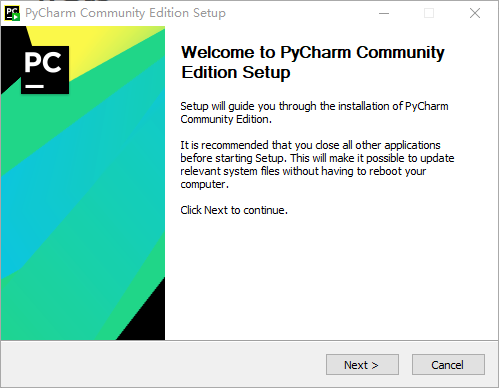
step 2 首先是更改安装地址,推荐安装在D盘,如果和我一样C盘容量大的话,也可以不改,直接点击【Next】😄
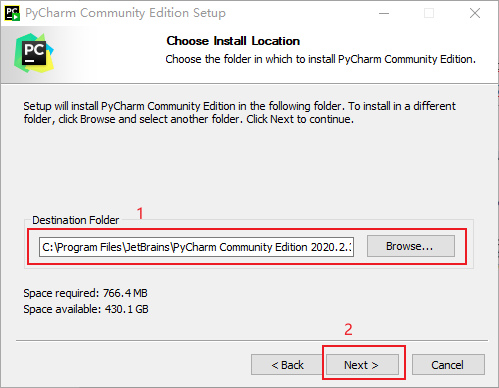
step3 勾选所有即可,点击【Next】
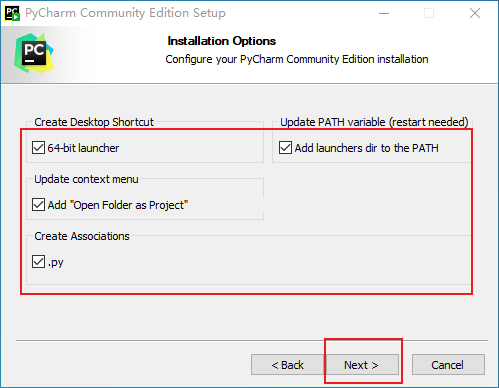
step4
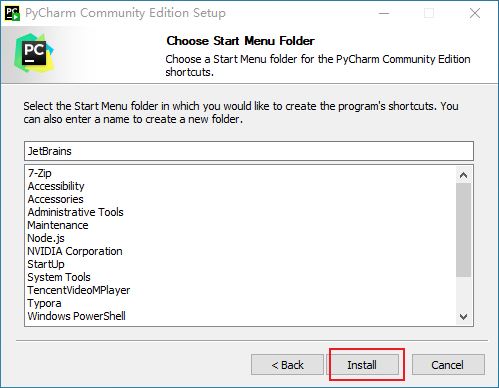
step 5.安装成功!点击Finish
2.入门配置
step 1 运行程序
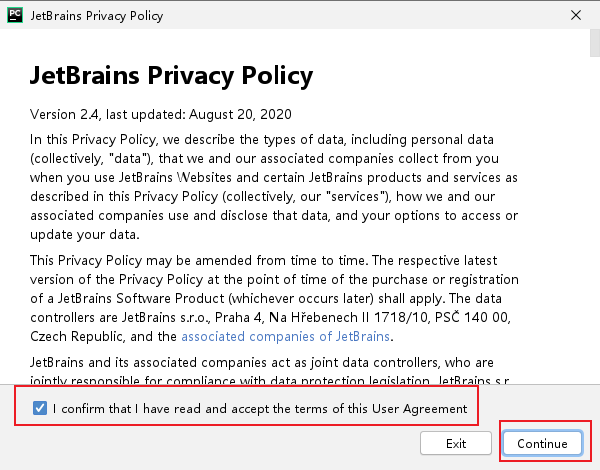
step2 点击不发送
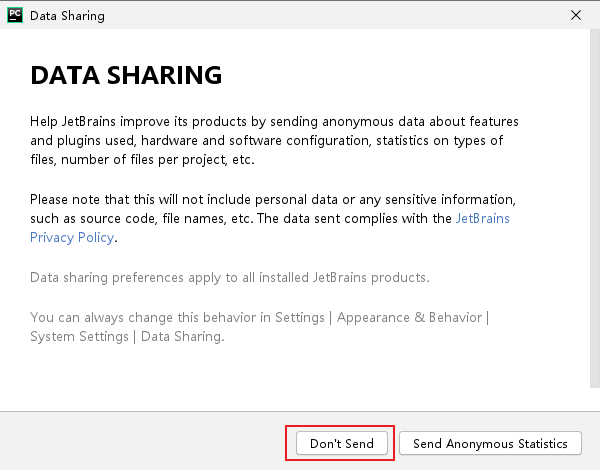
step 3 选择一个主题,点击下一步
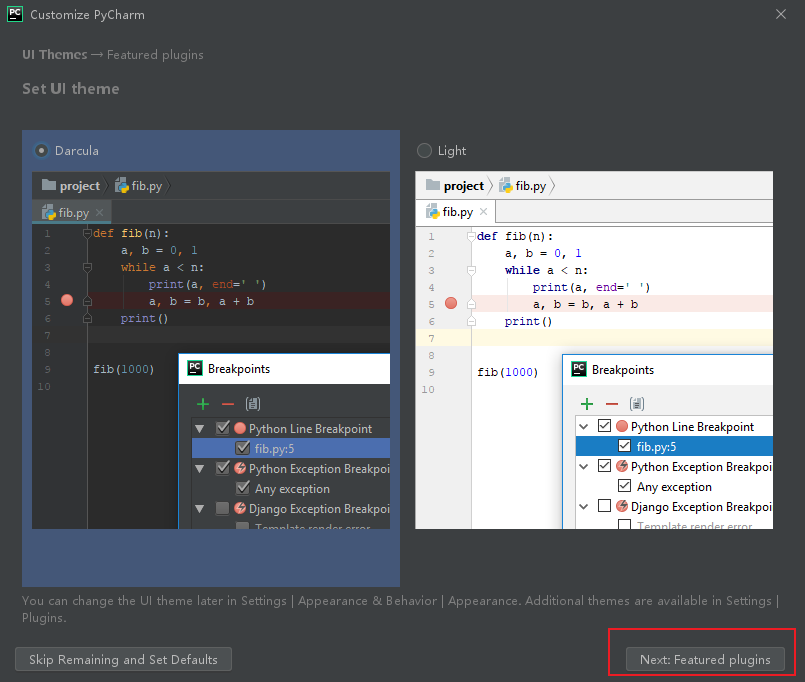
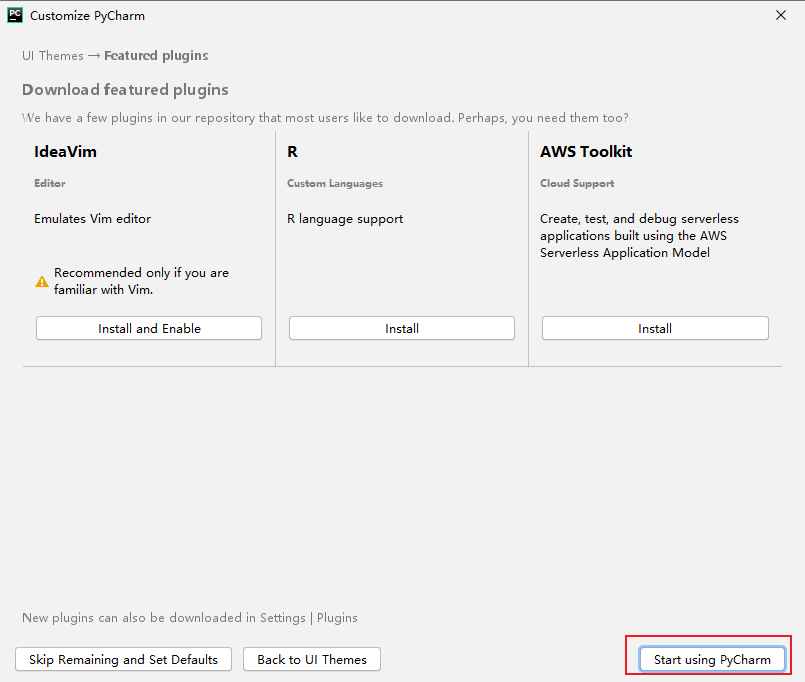
3 汉化插件
1.点击Plugins进入插件下载中心
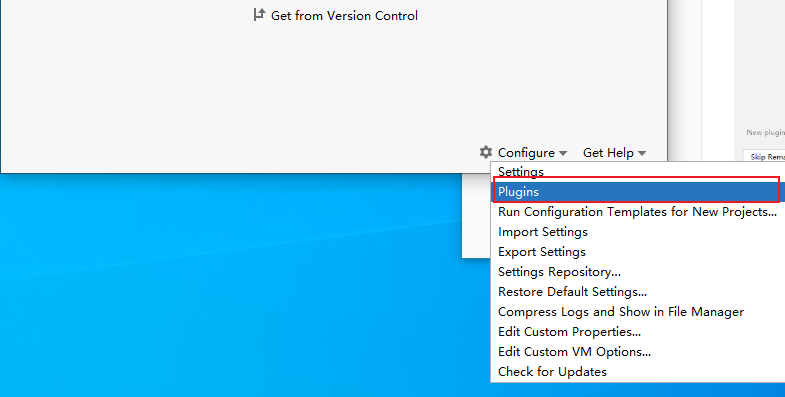
- 点击
install
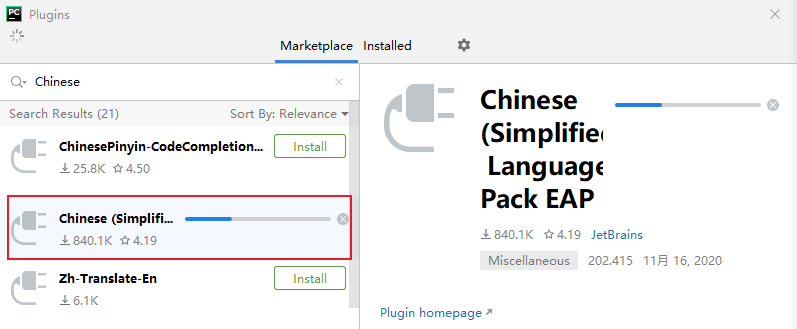
- 点击 restart IDE 重启pycharm
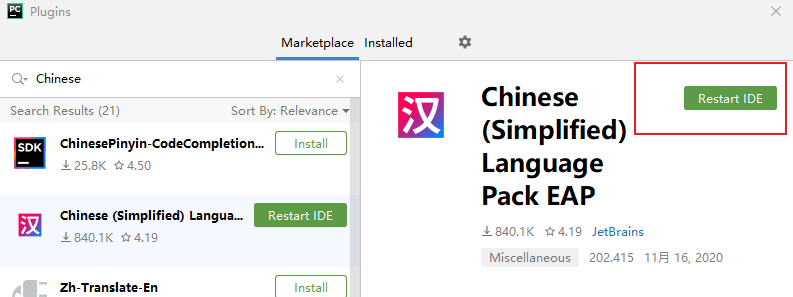
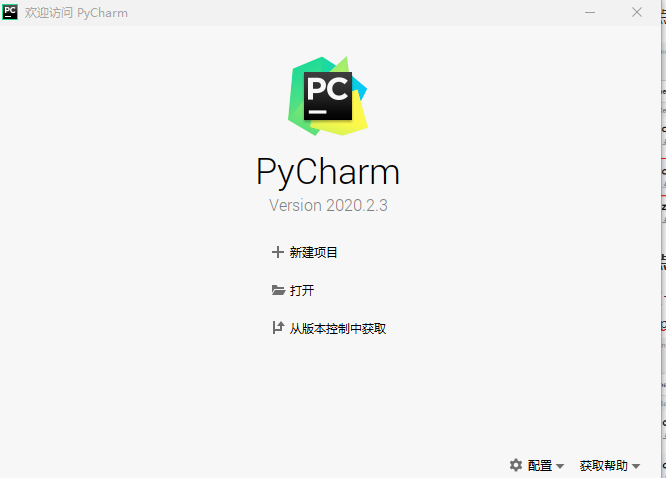
4.翻译插件
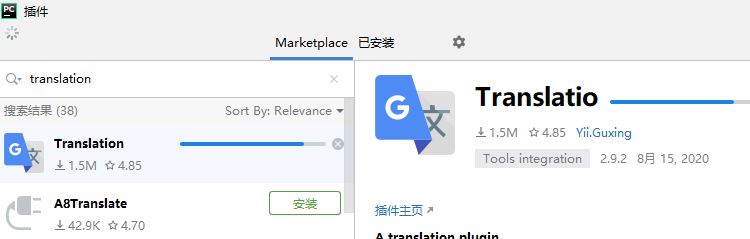
5. 使用
1.点击新建项目
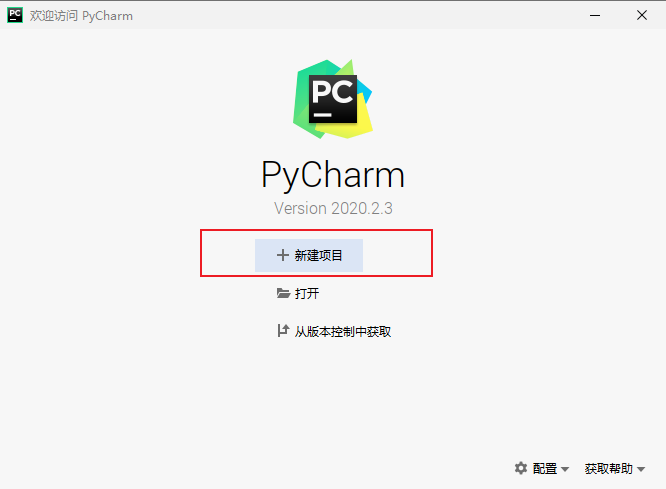
2.自行选择项目的位置和项目名称。然后推荐新手可以先使用【现有解析器】。如果显示没有解析器,可以点击【3】选择解析器。
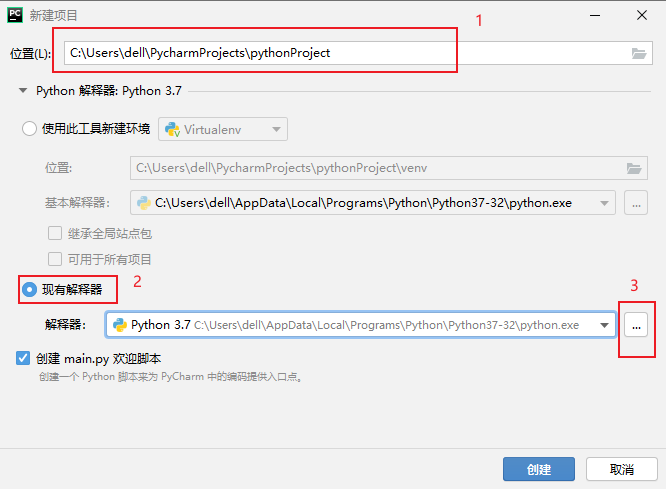
选择解析器
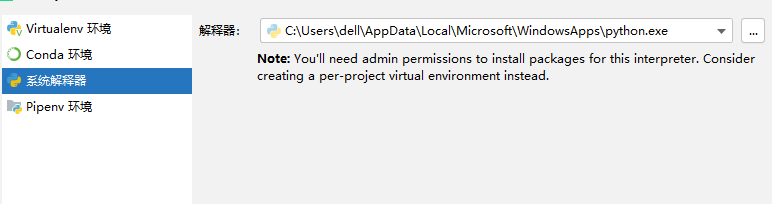
如果报错,说解析器不存在,重新选择一个新的解析器即可。
我最终的
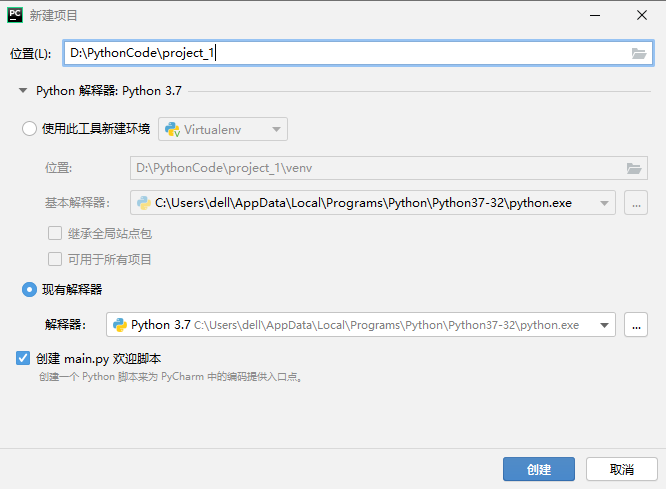
-
右击运行main.py即可输出
Hi, PyCharm。main.py可能没有默认创建,那就自己创建即可啦
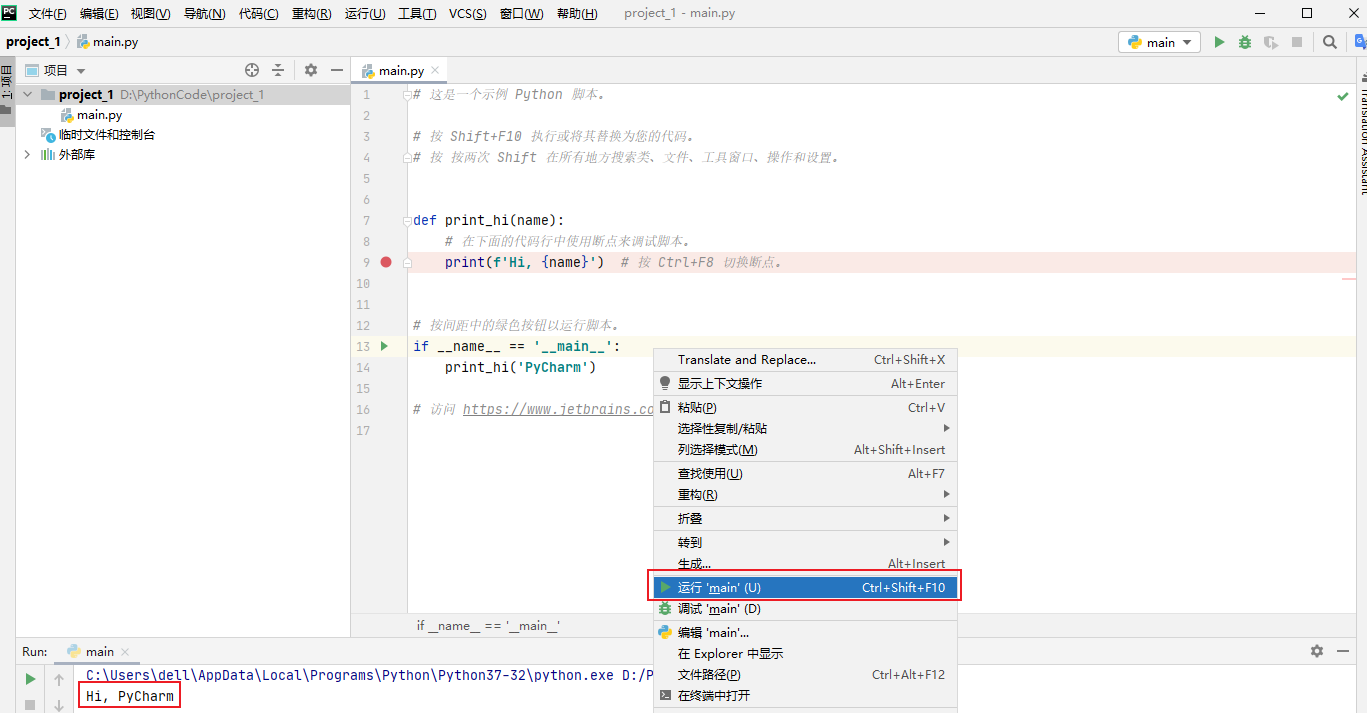
def print_hi(name):
# 在下面的代码行中使用断点来调试脚本。
print(f'Hi, {name}') # 按 Ctrl+F8 切换断点。
# 按间距中的绿色按钮以运行脚本。
if __name__ == '__main__':
print_hi('PyCharm')








 本文提供Pycharm-community-2020.2.3社区版的安装教程,包括安装步骤,如更改安装地址、勾选选项等;入门配置,如运行程序、选择主题;还介绍了汉化插件、翻译插件的安装,以及项目创建、解析器选择和代码运行等使用方法。
本文提供Pycharm-community-2020.2.3社区版的安装教程,包括安装步骤,如更改安装地址、勾选选项等;入门配置,如运行程序、选择主题;还介绍了汉化插件、翻译插件的安装,以及项目创建、解析器选择和代码运行等使用方法。
















 3592
3592

 被折叠的 条评论
为什么被折叠?
被折叠的 条评论
为什么被折叠?








